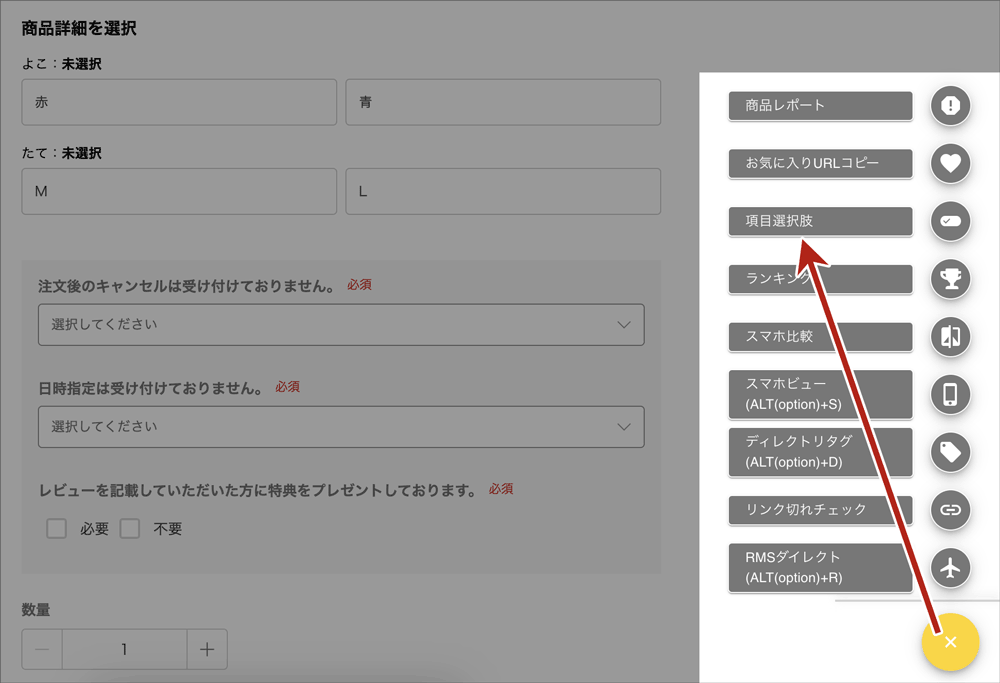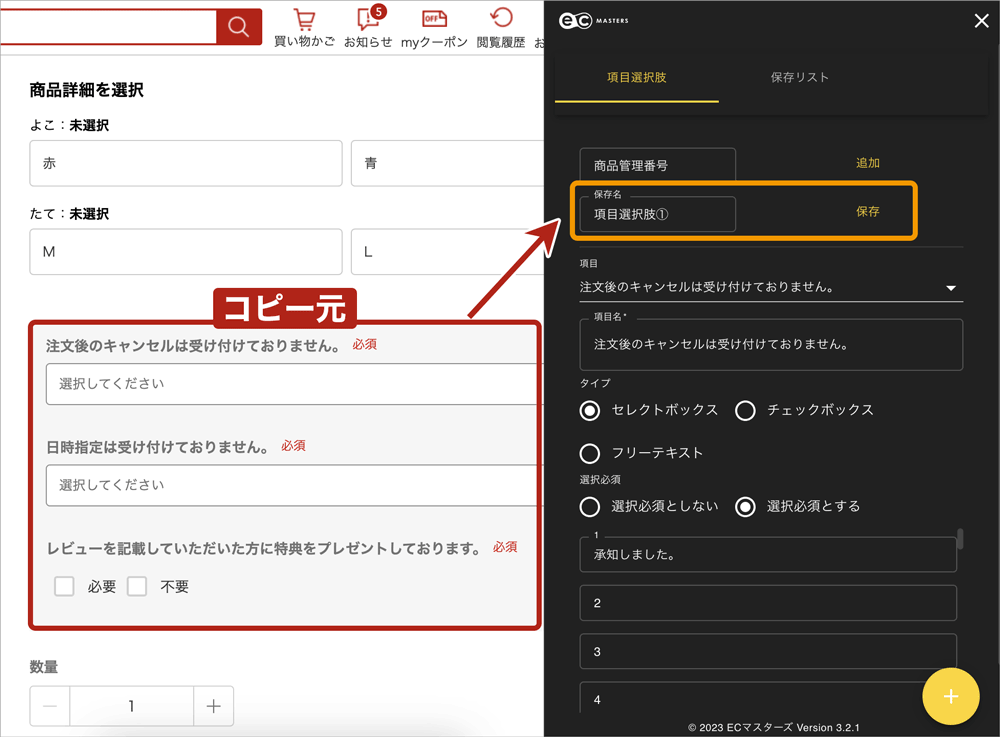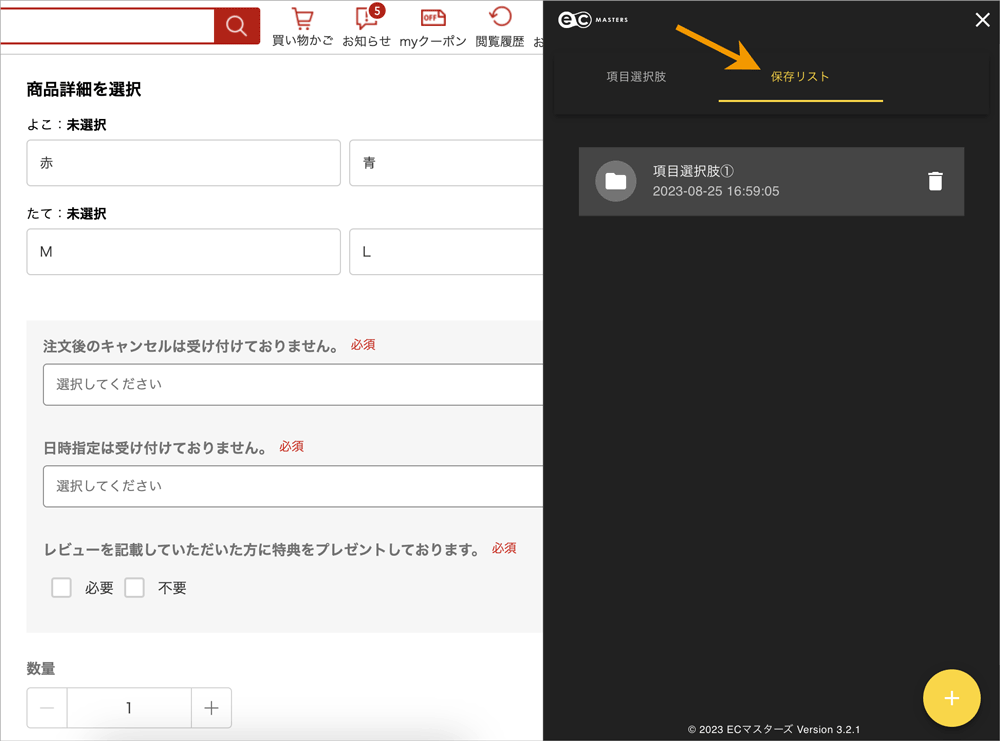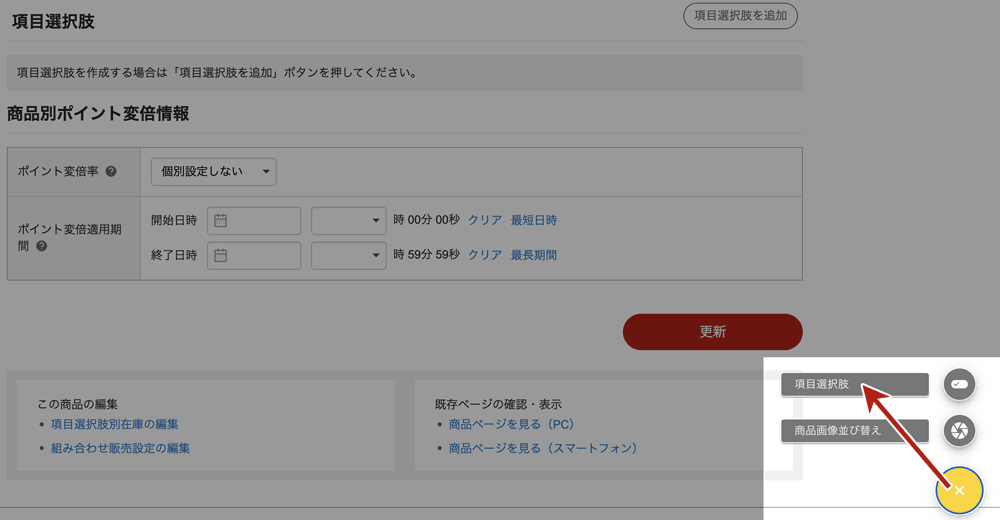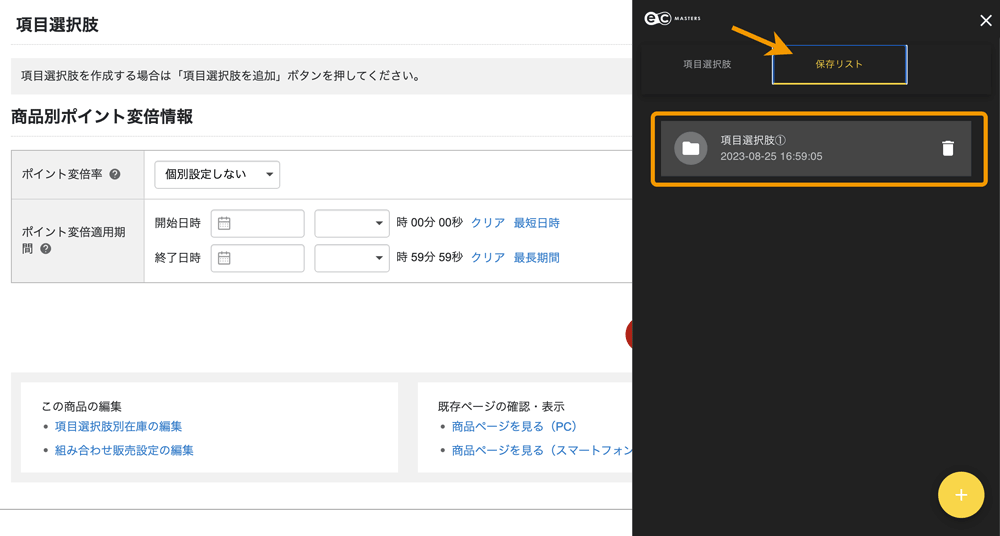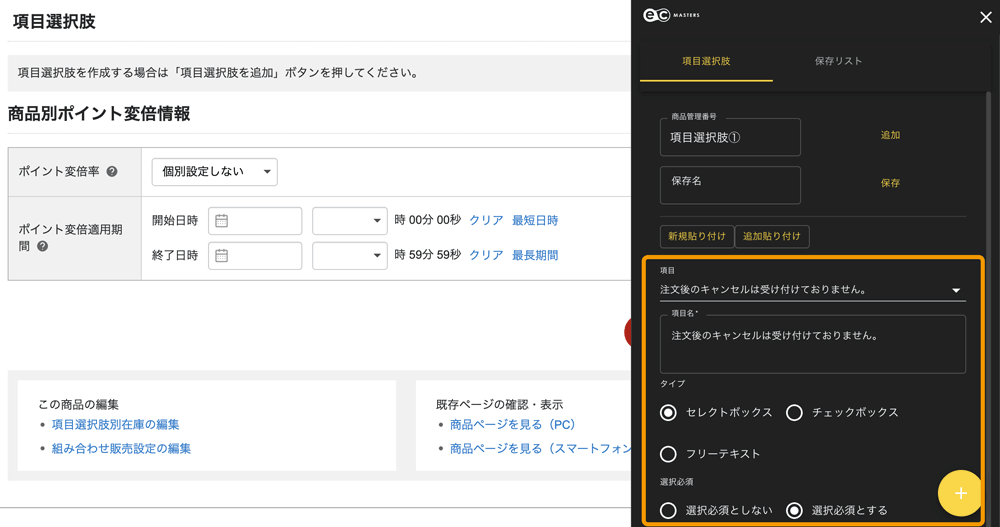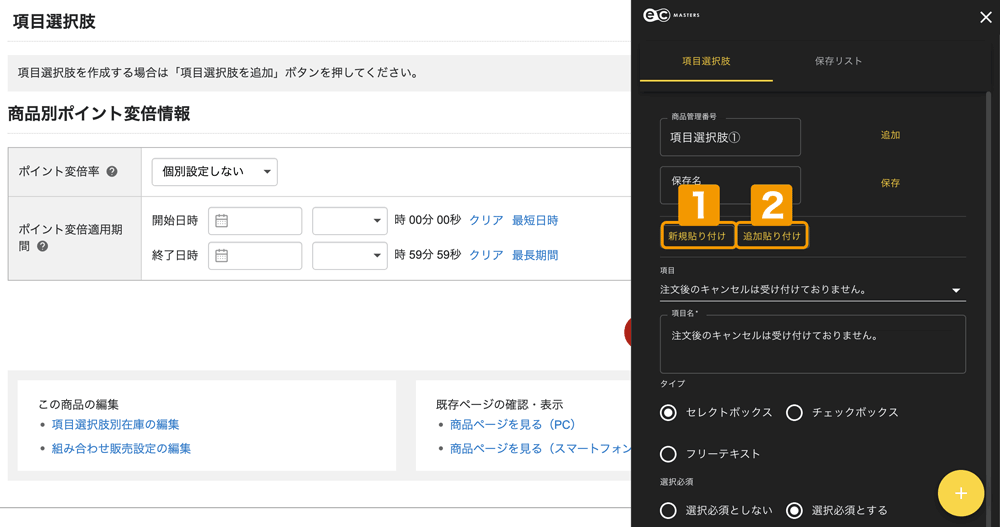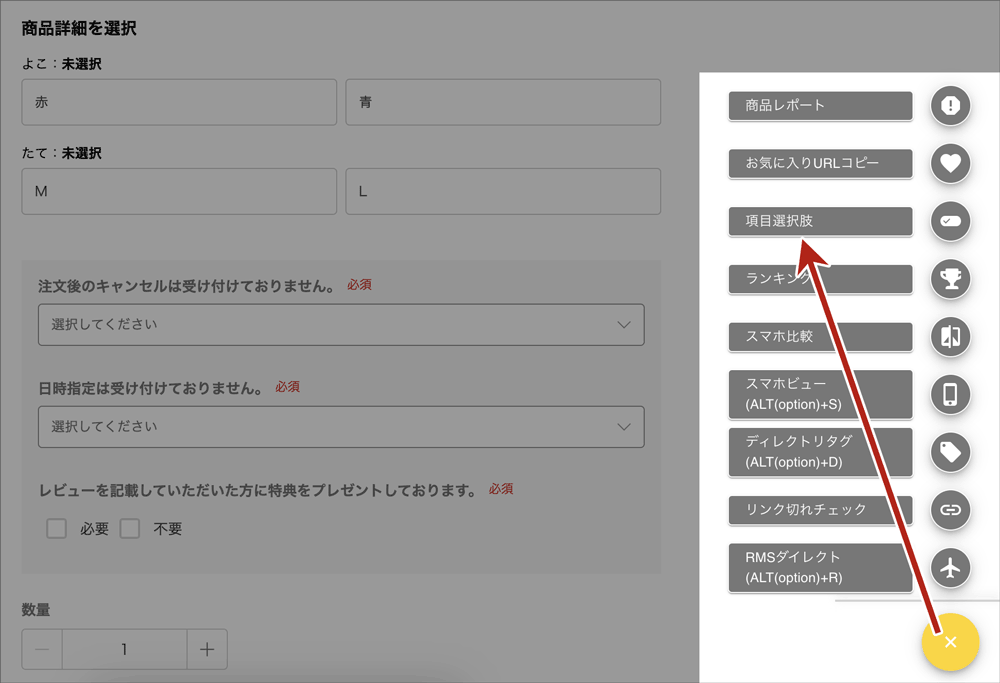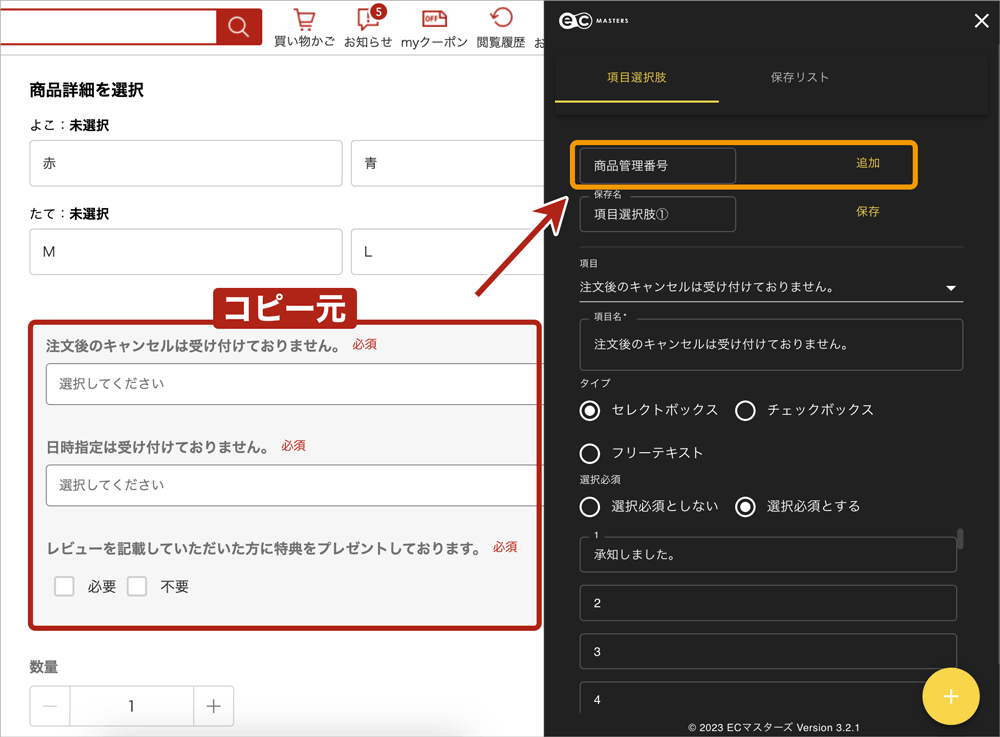ECGO(旧:ECマスターズ拡張機能)にてご利用いただける機能です。
商品オプションを保存して、他の商品ページへ貼り付けることができ、入力作業が削減できます。
対象サービス・プラン
- スターター
- ベーシック
- アドバンス
- UNLIMITED
操作方法
1.項目選択肢を保存して貼り付ける方法
項目選択肢をコピーしたい商品ページを開き、画面右下にある、+ ボタンをクリックします。
メニューから、項目選択肢をクリックします。
起動すると、項目選択肢の情報が自動的に取得されます。
保存名にわかりやすい名称を入力して、保存をクリックしてください。
上部タブの保存リストをクリックし、正常に保存されているかご確認ください。
次に、保存した項目選択肢を反映させたい商品ページを開き、画面右下にある、
+ ボタンをクリックします。
メニューから、
項目選択肢をクリックします。
SKU移行後のショップでは、メニュー名は商品オプションと表示されます。
上部タブの保存リストをクリックし、保存した項目選択肢をクリックしてください。
貼り付け方は2種類あります。
1 新規貼り付け
現在設定している項目選択肢をリセットして、新たに貼り付ける方法です。
2 追加貼り付け
現在設定している項目選択肢を残したまま、追加で貼り付ける方法です。
正常に貼り付けが行われたことを確認し、ページを登録して完了です。
2.項目選択肢を保存せず直接貼り付ける方法
項目選択肢をコピーしたい商品ページを開き、画面右下にある、+ ボタンをクリックします。
メニューから、項目選択肢をクリックします。
起動すると、項目選択肢の情報が自動的に取得されます。
商品管理番号に、項目選択肢を反映させたい商品管理番号を入力して、追加をクリックします。
対象の商品編集ページに遷移しますので、1.項目選択肢を保存して貼り付ける方法と同じ方法で貼り付けを行なってください。
保存リストの項目選択肢を、他のPCへ移行することはできません。